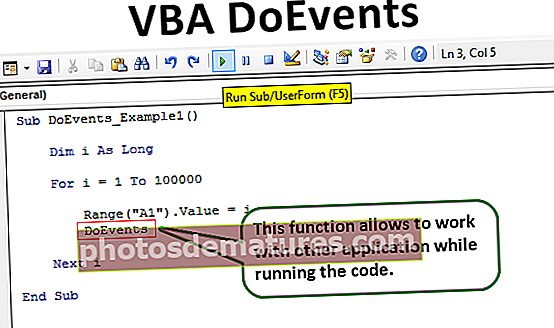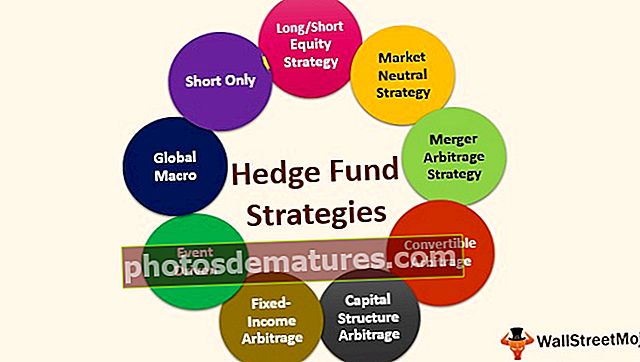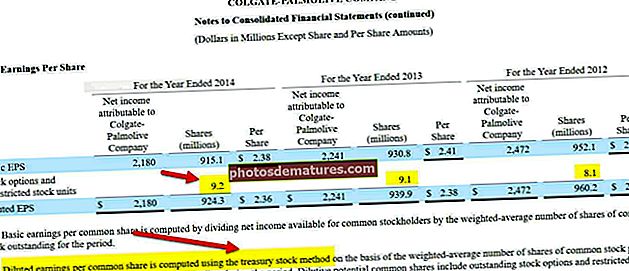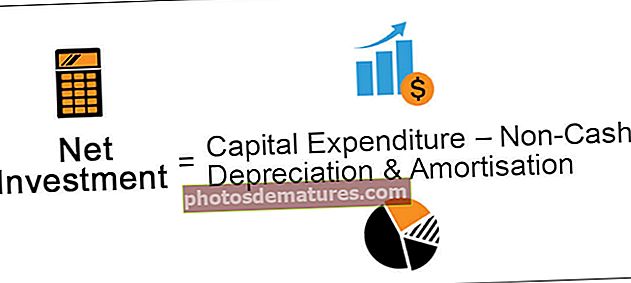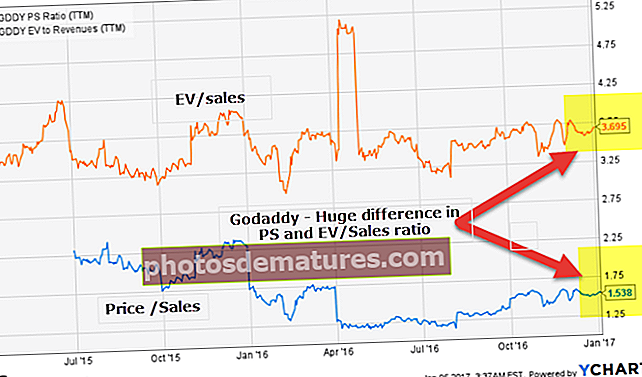এক্সেলে ভেন ডায়াগ্রাম কীভাবে তৈরি করবেন (আকার এবং স্মার্ট আর্ট ব্যবহার করে)
এক্সেলে কীভাবে ভেন ডায়াগ্রাম তৈরি করবেন? (২ টি পদ্ধতি)
নীচে এক্সেলে ভেন চিত্রটি তৈরি করার জন্য 2 টি পদ্ধতি দেওয়া আছে।
- এক্সেল স্মার্ট আর্ট ব্যবহার করে ভেন ডায়াগ্রাম তৈরি করুন
- এক্সেল শেপ ব্যবহার করে ভেন ডায়াগ্রাম তৈরি করুন
এখন আসুন আমরা উদাহরণ সহ প্রতিটি পদ্ধতি সম্পর্কে বিস্তারিত আলোচনা করি
# 1 এক্সেল স্মার্ট আর্ট ব্যবহার করে ভেন ডায়াগ্রাম তৈরি করুন
- ধাপ 1: সন্নিবেশ ট্যাবে যান এবং স্মার্ট আর্টে ক্লিক করুন।

- ধাপ ২: এখন আমরা নীচের স্মার্ট আর্ট উইন্ডোটি দেখতে পাচ্ছি।

- ধাপ 3: এখন "সম্পর্ক" বিভাগটি নির্বাচন করুন।

- পদক্ষেপ 4: নীচে স্ক্রোল করুন এবং "বেসিক ভেন ডায়াগ্রাম" নির্বাচন করুন।

- পদক্ষেপ 5: একবার নির্বাচন শেষ হয়ে গেলে, এখন আমাদের ভেন চিত্রের নীচে থাকবে।

- পদক্ষেপ:: এখন, VLOOKUP, HLOOKUP, INDEX + MATCH হিসাবে পাঠ্য প্রবেশ করতে "পাঠ্য" এ ক্লিক করুন।

এখন, এই চিত্রটি দেখায় যে তিনটি সূত্রই একটি বিভাগে অর্থাৎ লাকআপ ফাংশন সম্পর্কিত।
- পদক্ষেপ 7: এখন আমরা "ডিজাইন" ট্যাবটির অধীনে স্মার্ট আর্টের ফর্ম্যাটিং দিয়ে প্রায় খেলতে পারি। "ডিজাইন" ট্যাবটিতে ক্লিক করুন >> রঙ পরিবর্তন করুন।

পদক্ষেপ 8: আপনার পছন্দ অনুযায়ী রঙ পরিবর্তন করুন।

এটির মতো, আমাদের প্রচুর ভেন ডায়াগ্রামের উদাহরণ রয়েছে যা আমাদের প্রয়োজনের ভিত্তিতে আমরা বিভিন্ন ভেন ডায়াগ্রাম চয়ন করতে পারি।

# 2 এক্সেলে আকার ব্যবহার করে ভেন ডায়াগ্রাম তৈরি করুন
- ধাপ 1: সন্নিবেশ ট্যাবে যান, চিত্রগুলিতে ক্লিক করুন এবং তারপরে আকারগুলি নির্বাচন করুন, ওভাল আকৃতিটি চয়ন করুন।

- ধাপ ২: প্রথমে একটি ডিম্বাকৃতি আকার আঁকুন।

- ধাপ 3: ভেন ডায়াগ্রাম আকারে এটি আরও দুটি ডিম্বাকৃতি আকার আঁকুন। ভরাট হিসাবে কোন পূরণ না।

- পদক্ষেপ 4: এখন প্রতিটি বৃত্তের জন্য পাঠ্য বাক্সগুলি .োকান।

- পদক্ষেপ 5: আমি 5 টি পাঠ্য বাক্স প্রবেশ করিয়েছি। এখন প্রথম বাক্সে আমি ভ্লুকআপ লিখব, দ্বিতীয় বাক্সে আমি আইএনডিএক্স + ম্যাচ লিখব, তৃতীয় বাক্সে এইচএলুকআপ লিখব।

- পদক্ষেপ:: আমাদের আরও দুটি বাক্স রয়েছে, আপনি অবশ্যই ভাবছেন যে এই বাক্সগুলি সহ আমাদের কী লিখতে হবে। মধ্যবর্তী পাঠ্য বাক্সে "লুকআপ ফাংশন" লিখুন এবং অন্য বাক্সে এটিকে "ওয়ান ডাইমেনশনাল" হিসাবে লিখুন।

- পদক্ষেপ 7: এখন এই চিত্রটি থেকে আমরা ব্যাখ্যাটি তৈরি করতে পারি যেহেতু VLOOKUP, HLOOKUP, এবং INDEX + MATCH এই তিনটি সূত্র রয়েছে, এগুলি একে অপরের সাথে সম্পর্কিত লুপআপ ফাংশন।
এইখানেই আমাদের মাঝারি পাঠ্য বাক্সটি এক্সেলের মধ্যে লুকআপ ফাংশন যা সমস্ত বৃত্তের অন্তর্গত।

তারপরে আমাদের কাছে আরও একটি বাক্স রয়েছে যা বলেছে "ওয়ান ডাইমেনশনাল" এটি কেবল "ভ্লুকুপ এবং হুলুকআপ" বাক্সগুলিতে প্রযোজ্য, সুতরাং এটি দেখায় যে "ওয়ান ডাইমেনশনাল" বৈশিষ্ট্যটি কেবলমাত্র সেই দুটি সূত্রের বৃত্তের জন্য প্রযোজ্য।
এর মতো, আমরা ভেন ডায়াগ্রামগুলি ব্যবহার করে দুটি বা আরও বেশি অনুরূপ জিনিসের মধ্যে সম্পর্ক তৈরি করতে পারি।
মনে রাখার মতো ঘটনা
- অন্তর্নির্মিত ভেন চিত্রটি সম্পর্ক তৈরির জন্য সমস্ত ধরণের চিত্রগুলিকে সমর্থন করে না।
- আমাদের নিজস্ব প্রয়োজনের জন্য, আকারগুলির মাধ্যমে ভেন ডায়াগ্রাম আঁকতে হবে।
- আমরা বিভিন্ন রঙ এবং আকারের সাথে আকারগুলি ফর্ম্যাট করতে পারি।